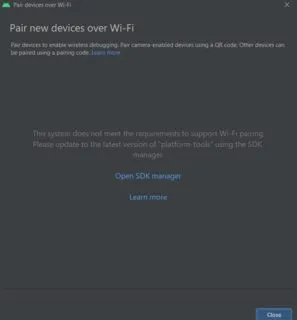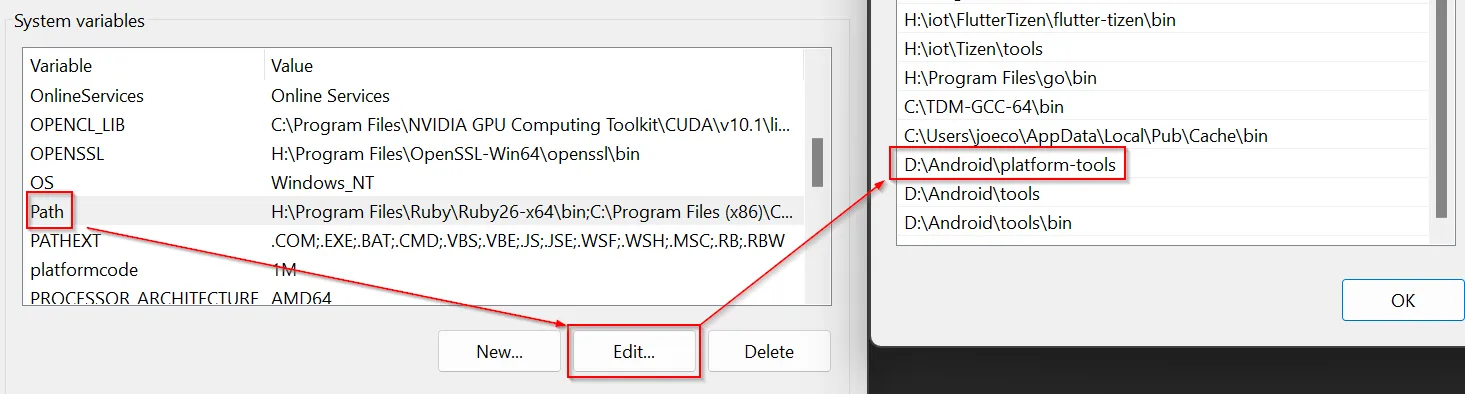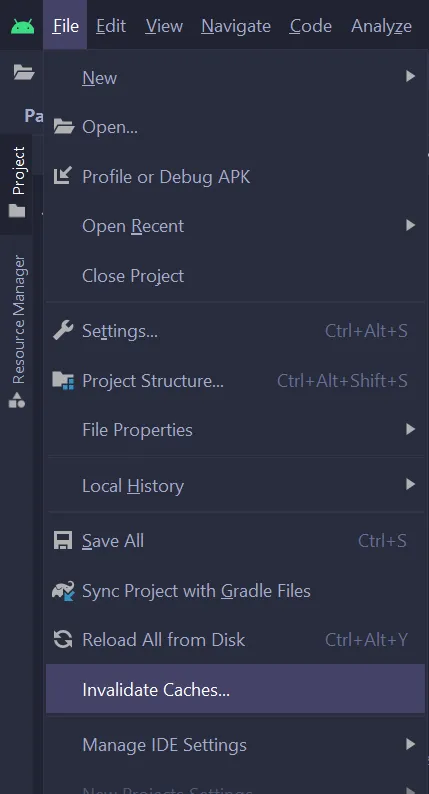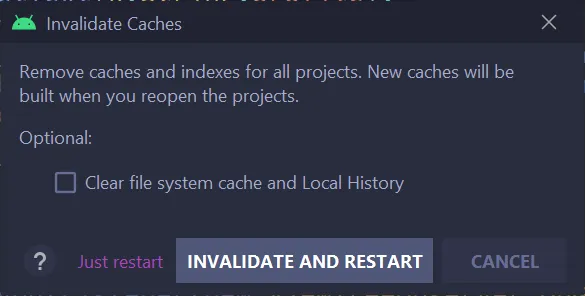Android Studio在Windows上的Wifi配对问题
4
我曾经遇到类似的问题,然后通过以下方式解决:
快速修复
- 在Android Studio中,选择文件 -> 设置
- 构建、执行、部署 -> 调试器
- 在 Android Debug Bridge (adb) 下,取消勾选“启用无线调试的 adb mDNS”并应用更改
- 等待几秒钟以使更改生效
- 重新勾选“adb mDNS 用于无线调试”并应用更改
- 在 Windows Defender 的弹出窗口中,允许 adb 的网络访问权限
扩展解决方案
通过检查 Android Studio 日志(帮助 -> 在资源管理器中显示日志),您可以找到有关 adb mDNS 守护程序的错误消息。
INFO - ireless.WiFiPairingServiceImpl - 'adb mdns check' (not supported) result:
INFO - ireless.WiFiPairingServiceImpl - ERROR: mdns daemon unavailable
INFO - ireless.WiFiPairingServiceImpl - Checking if mDNS is supportState result: NotSupported
如果在 PowerShell 中运行该命令(adb mdns check),则会看到完全相同的错误消息。经过一些研究,我发现您可以在 Andoid Studio 设置中禁用此 mDNS 服务。
- 选择文件 -> 设置
- 构建、执行、部署 -> 调试器
- 在 Andoird Debug Bridge (adb) 下,取消勾选“启用无线调试的 adb mDNS”
- 点击应用
- 重新检查无线调试的adb mDNS
- 点击应用
现在会弹出一个窗口询问您是否允许adb网络访问,请点击允许访问。
Wi-Fi配对现在应该可以正常工作了。
11
我必须将环境变量ADB_MDNS_OPENSCREEN设置为1。
这是我的PowerShell代码:
$env:ADB_MDNS_OPENSCREEN=1
adb kill-server
adb start-server
这是因为在版本 31.0.2 中默认禁用了MDNS: https://source.android.com/devices/automotive/virtualization/tools
对我有效-->我尝试了以下步骤:
- 卸载之前安装的platform-tools,然后重新安装
- 在Android Studio中取消勾选并再次勾选“设置” -> “构建、执行、部署” -> “调试器” ->“启用adb mDNS进行无线调试”,然后应用更改
- 在文件中无效缓存,然后选择所有选项并点击“无效缓存并重启”
1
我猜测您在某个地方安装了旧版的platform-tools/adb(您可以通过在命令提示符中运行which adb来验证这一点)。
查找正确的platform-tools
您可以在Android Studios的设置下找到您想要使用的platform-tools/adb的路径 -> 外观和行为 -> 系统设置 -> Android SDK。
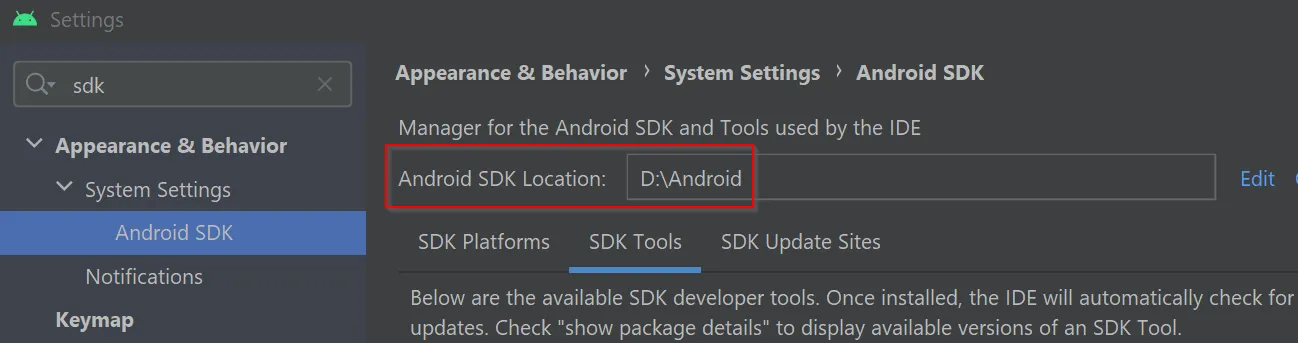
在该文件夹内应该有一个名为“platform-tools”的文件夹。
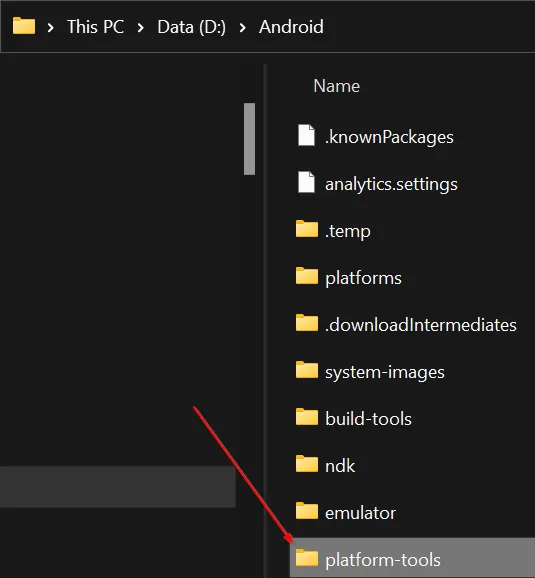
更新您的PATH
重启Android Studio
文件 -> 无效缓存和重启
另一种解决方案
sdkmanager --uninstall "platform-tools"
一旦卸载了platform-tools,您可以使用Android Studio中的SDK Manager重新安装。
5
为了解决这个问题,您可以在Youtube上查看此解决方案https://www.youtube.com/watch?v=BmetRGkmH6g或者
- 进入您的Android Studio
- 设置
- 前往调试器,取消勾选ADB mDNS并应用更改
- 然后返回并勾选ADB,再次尝试运行即可。
如果您的个人电脑有无线适配器,请将其禁用。这解决了我的问题。
我刚刚更新了 Windows 10 到 20H2,并安装了几个月来一直提示的最新服务包。我认为它重新启用了我的无线适配器,或者做了一些破坏 adb mdns 的事情。
无论如何,这些建议都没有起作用。希望这能节省某人2小时的时间。
我遇到了同样的问题,但是我下载了“ADB Wi-Fi”插件并成功地进行了Wi-Fi配对。
一种解决方法是在更新所有内容后重新启动您的电脑。这可能会完全重启ADB服务器。
1. 在手机上创建一个热点。 2. 将您的电脑连接到手机的热点上。 3. 然后在手机上使用配对码。 4. 在Android Studio终端中输入:adb pair : 5. 输入密码。 6. 输入:adb connect : 也许这样可以节省您2个小时的时间。
1
原文链接
- 相关问题
- 38 Android 11 wifi adb 错误 "无法启动配对客户端"
- 6 Android Studio中使用WiFi进行设备配对的问题。
- 11 在Android Studio BumbleBee上通过Wifi配对新设备
- 49 Android Studio蜜蜂对wifi进行配对无法工作。
- 5 Android 11设备配对成功但未被Android Studio检测到的wifi调试
- 3 Windows下Android Studio更新问题
- 7 Android上的WiFi连接
- 11 在Android上开始使用WiFi
- 4 在Android设备上监控WiFi
- 6 发现WiFi Direct服务 - Windows <=> Android